本繁體中文版使用機器翻譯,譯文僅供參考,若與英文版本牴觸,應以英文版本為準。
分組範例(說明彙總)
 建議變更
建議變更


表格小工具可讓您將資料分組、以便更輕鬆地顯示。
關於這項工作
在此範例中、我們將建立一個表格小工具、顯示依資料中心分組的所有VM。
步驟
-
建立或開啟儀表板、然後新增*表格*小工具。
-
選取*虛擬機器*作為此Widget的資產類型。
-
按一下「欄選取器」
 並選擇_Hypervisor名稱_和_IOPS -總計_。
並選擇_Hypervisor名稱_和_IOPS -總計_。這些欄現在會顯示在表格中。
-
讓我們忽略任何沒有IOPS的VM、只包括總IOPS大於1的VM。按一下「篩選依據+」按鈕、然後選取「* IOPS -總計*」。按一下* any 、然後在 from (*來源)欄位中輸入1。將*收件人*欄位保留空白。按一下核取按鈕以套用篩選條件。
此表現在顯示所有IOPS總計大於或等於1的VM。請注意、表格中沒有任何群組。顯示所有VM。
-
點擊* Group by *(按*分組)按鈕。
由於* All *預設為群組方法、因此所有VM都會移到名為「All」的單一群組中。
-
在_IOPS - Total(總IOPS)欄位上方、現在是* Roll up*(彙總*)選項。預設的彙總方法為_Avg_。也就是說、顯示給群組的數字是群組內每個VM所報告的所有IOPS總計平均值。您可以選擇依_Avg_、Sum、_min_或_Max_將此欄向上捲動。您所顯示的每個包含效能指標的欄都可以個別彙總。
-
按一下*全部*並選取* Hypervisor名稱*。
虛擬機器清單現在會依Hypervisor分組。您可以擴充每個Hypervisor、以檢視由其託管的VM。
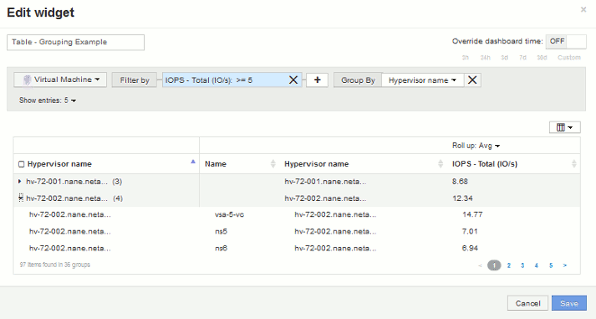
-
按一下「儲存」將表格儲存至儀表板。您可以調整小工具的大小。
-
按一下「儲存」以儲存儀表板。


